Ang tampok na widget ng home screen ay bago sa iOS 14 Talagang cool, nakakuha ito ng maraming pansin mula sa mga gumagamit ng iPhone at nakita namin kung paano sila na-customize Napakalaki at kamangha-mangha nilang binago Sa anyo ng pangunahing screen. Gayunpaman, "para sa lahat kung nabawasan ito", kung titingnan natin ang mga imahe ng pagpapakita ng widget, sa partikular, hindi ito propesyonal o praktikal. Ang sinumang nagmamalasakit sa privacy nito ay hindi kailanman gagamitin, dahil ipinapakita nito ang iyong mga paboritong larawan, ngunit sapalaran bawat oras nang wala ang iyong pagkagambala o ang posibilidad ng pagbabago. Kailangan nitong pumili ng mga tukoy na imahe, at ito ay walang alinlangan na isang bagay na ganap na hindi ginustong dahil maaari itong magpakita ng mga pribadong larawan. Ngunit may isang paraan na nagbibigay-daan sa iyo upang makontrol ang mga imahe na lilitaw sa iyong home screen, na alam mo.

Mga application ng widget ng larawan
Mula nang mailabas ang iOS 14, ang mga developer ng app ng third-party ay nagpakilala ng mga widget, na marami ay nakatuon sa isang layunin tulad ng pagpapakita ng balita, oras, petsa, o kung hindi man. Ang ilan sa kanila ay mabilis na magbigay ng isang advanced na kahalili sa widget ng Apple, kabilang ang pagdaragdag, pagbabago at pagpapasadya. Sa artikulong ito, magtutuon kami sa mga application na nagbibigay-daan sa iyo upang piliin ang imahe o mga imahe na nais mong ipakita sa pangunahing screen widget at kontrolin kung kailan at kung saan ipinakita ang mga ito.
Pinapayagan ka ng mga app na ito na magtakda ng maraming mga imahe, at pinapayagan ka ng ilan na magdagdag ng teksto. Pinapayagan pa ng iba ang pagdaragdag ng isang kalendaryo sa imahe. Kung ang hinahanap mo lang ay nagpapakita lamang ng isang imahe sa iyong home screen at nang walang anumang pagkagambala sa iba pang impormasyon, maaari kang nasiyahan sa isang app na gawin ang trabaho mula sa mga sumusunod na app.
Pasadyang Mga Widget - Larawan at Teksto
Makakakuha ka ng isang kabuuang tatlong mga imahe, isa para sa bawat widget. Maaari kang gumawa ng mga pagkakaiba-iba sa mga tool na iyon na may imahe sa ibang posisyon, sa pamamagitan ng pagdaragdag ng isang kulay sa background, o sa pamamagitan ng paggamit ng isang analog na orasan, teksto, o ang kasalukuyang petsa sa itaas.
Maaari kang magdagdag ng isang walang limitasyong bilang ng mga imahe sa app, pagkatapos ay lumikha ng isang static na widget para sa bawat imahe.
Locket - Mga Widget ng Larawan
Pumili ka ng isang album para sa bawat widget, kung gaano karaming mga kamakailang larawan ang nais mong tingnan mula rito, at kung gaano kadalas baguhin ang mga larawan. Presyo sa ($ 0.99).
MemoWidget (Memo at Photo Widget)
Maaari kang pumili ng isang larawan para sa bawat memorya. Ngunit maaari mo ring idagdag ang teksto dito at magaan at ihanay ang imahe nang magkakaiba.
Maaari kang magdagdag ng mga imahe sa application, limang mga imahe nang paisa-isa. Para sa widget ng Home Screen, isang imahe lamang ang lilitaw. Mayroong higit pang mga pagpipilian sa pagpapasadya na magagamit.
Para sa artikulong ito, ipaliwanag namin "LarawanWidget"Kung pipiliin mo ang alinman sa iba pang mga app na nabanggit sa itaas, walang problema dahil halos ang buong mekanismo ng pagtatrabaho ay pareho o magkatulad sa bawat isa.
Piliin ang iyong larawan
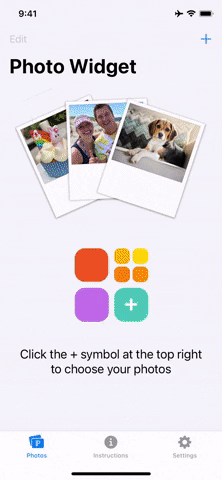
Kapag na-install mo na ang iyong napiling app, buksan ito at i-tap ang "Magdagdag" o ang + pag-sign sa itaas, at bigyan ang pahintulot ng app na i-access ang mga larawan kung na-prompt. Ipapakita ang lahat ng mga larawan sa Photos app, kasama ang lahat ng iyong mga album. At upang mapili ang imaheng nais mong gamitin, i-click lamang ito. Habang maaari kang pumili ng maraming mga imahe pagkatapos ay i-click ang "Idagdag".
Huwag paganahin ang "Ipakita ang petsa sa widget" (opsyonal)
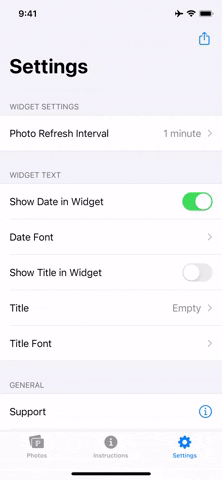
Bilang default, ang application na "LarawanWidgetIpakita ang petsa sa iyong widget ng imahe. Kung nagustuhan mo ito pagkatapos ay magpatuloy sa hakbang 4. Gayunpaman, kung nais mo ang isang simple at malinis na imahe sa iyong home screen, kakailanganin mong huwag paganahin ang pagpapakita ng petsa sa imahe. Tumungo lamang sa Mga Setting, pagkatapos ay huwag paganahin ang toggle sa tabi ng "Ipakita ang petsa sa tool."
Idagdag ang iyong widget
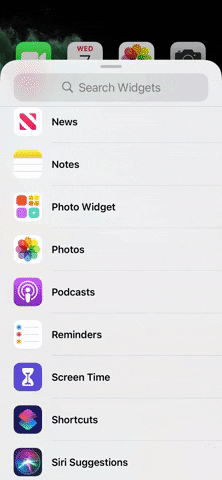
Sa wakas, handa ka na upang idagdag ang widget sa iyong home screen. Upang magawa ito, pindutin nang matagal ang wallpaper ng Home screen hanggang sa magpasok ka ng mode na pang-vibrate, pagkatapos ay tapikin ang (+) pindutan sa itaas upang magdagdag ng isang widget. Ngayon, maghanap ng isang widget ng larawan LarawanWidget. Maaari itong lumitaw kaagad bilang isang iminungkahing tool, ngunit kung hindi, kailangan mo lamang mag-scroll pababa at piliin ito mula sa listahan.
Kapag nagawa mo na iyon, makikita mo ang mga laki ng tatlong mga widget (maliit, daluyan, at malaki). Piliin ang ninanais na hitsura, pagkatapos ay i-click ang "Magdagdag ng isang widget" o direktang i-drag ang widget sa iyong home screen kung saan mo ito gusto.



🎉
Sa kasamaang palad, dalawang linggo na ang nakakalipas, mula noong pag-update hanggang ngayon, hindi ko pa maintindihan kung ano ang isang widget at kung paano ito gumagana
Mayroon bang application upang makontrol ang mga imaheng ipinakita sa relo?
Ang mga larawang ipinakita sa relo ay ang mga paboritong larawan sa iPhone Photo Gallery.
Piliin ang lahat ng mga larawan na gusto mo at pindutin ang kagustuhan (puso) at mahahanap mo ito sa relo
Pinili mo ang mga larawan na nais mong lumitaw para sa iyo at matukoy kung nais mong baguhin nila bawat XNUMX minuto, XNUMX oras, oras o araw, at maaari mo itong maayos, isang matamis at maikling aplikasyon
Hindi ko inirerekumenda ang app na ito at libre pa ito
Larawan Widget
Salamat.
Sa palagay ko ang widget na nagbibigay sa iyo ng impormasyon (oras, temperatura, baterya, at iyong pang-araw-araw na aktibidad) ay mas kapaki-pakinabang kaysa sa isang widget ng imahe
Inaasahan kong ang mga ulat ng mga application ng widget ay tungkol sa mga application na ipaalam sa amin ng impormasyon at may mga bagong pagbabago at hugis
Salamat sa iyong pagsisikap
Pagpalain ka sana ng Diyos ng mabuti. Malaki ang naitulong mo sa amin, papuri sa Diyos
جزاالللللللل
Sumainyo ang kapayapaan, Diyos, hindi ako nabigo, pagpalain ka ng Diyos. Naghahanap talaga ako ng mga magaganda at kapaki-pakinabang na application na ito. Isang libong pasasalamat mula sa kaibuturan ng aking puso